Honeyview中文版是一款非常好用的看图软件,喜欢这款软件的用户非常之多,主要特点是支持格式广泛、免费、无广告!除了支持主流的图片格式之外,还支持无损格式Raw 图像格式: DNG, CR2, CRW, NEF, NRW, ORF, RW2, PEF, SR2, and RAF,支持压缩包中直接浏览图片!这么好的工具还等什么呢!赶紧使用吧。
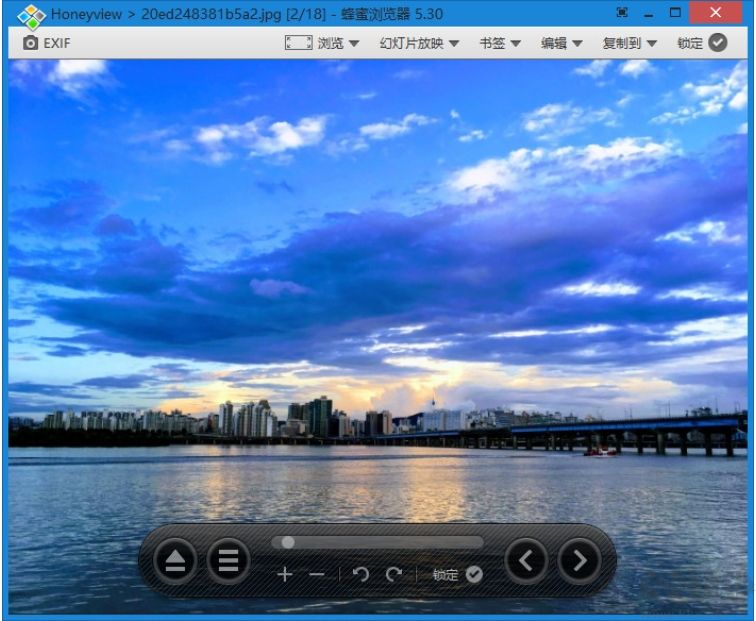
Honeyview中文版软件主要功能:
- 支持的操作系统: Windows XP/Vista/7/8/10
- 许可类型: 免费软件 (无广告/间谍软件/病毒), EULA
- 可以显示包括 GPS 信息在内的 JPEG 格式的 EXIF 信息
- 对图像格式进行批量转换和调整
Honeyview中文版支持的格式
- 图像格式: BMP, JPG, GIF, PNG, PSD, DDS, JXR, WebP, J2K, JP2, TGA, TIFF, PCX, PGM, PNM, PPM, and BPG
- Raw 图像格式: DNG, CR2, CRW, NEF, NRW, ORF, RW2, PEF, SR2, and RAF
- 动画图像格式: Animated GIF, Animated WebP, Animated BPG, and Animated PNG
- 无需解压即可直接查看压缩包中的图像: ZIP, RAR, 7Z, LZH, TAR, CBR, and CBZ
Honeyview看图软件有哪些优点?
1、免费软件,软件体积小,有中文版,安装很方便。
2、可以看psd、webp以及几种raw格式的图片,而且还可以设置他们在windows资源管理器里显示缩略图!("配置->上下文菜单"->"Thumbnail preview in Explorer" 勾选相应格式)。
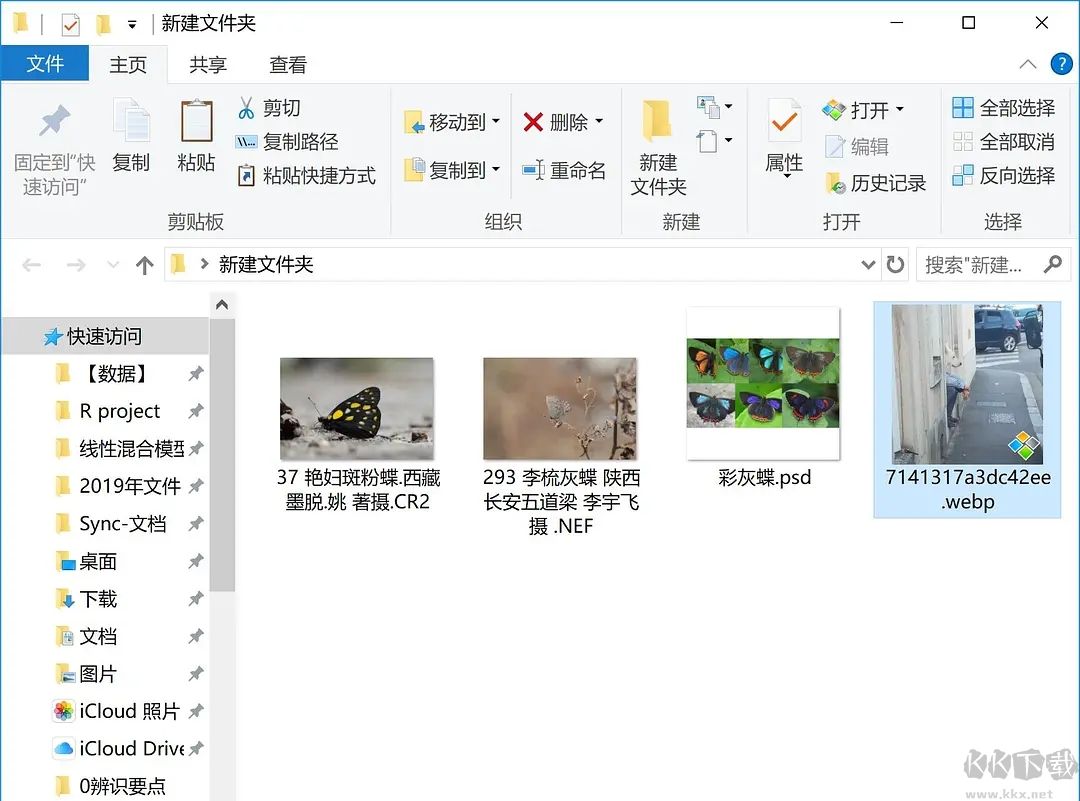
psd、webp、nef、cr2等格式文件在资源管理器也可以显示缩略图了!
3、可以设置同时打开多个图片窗口。而不是打开新图片会在刚才打开的图片窗口显示(也可以设置成打开新图片时在旧图片窗口显示,把旧图片“替换”掉,只要打开“配置”->"一般",勾选“不允许本软件运行多个实例”即可)。
4、资源占用小,打开大量图片、切换图片不卡顿,存在感低,就像windows内置的看图软件。
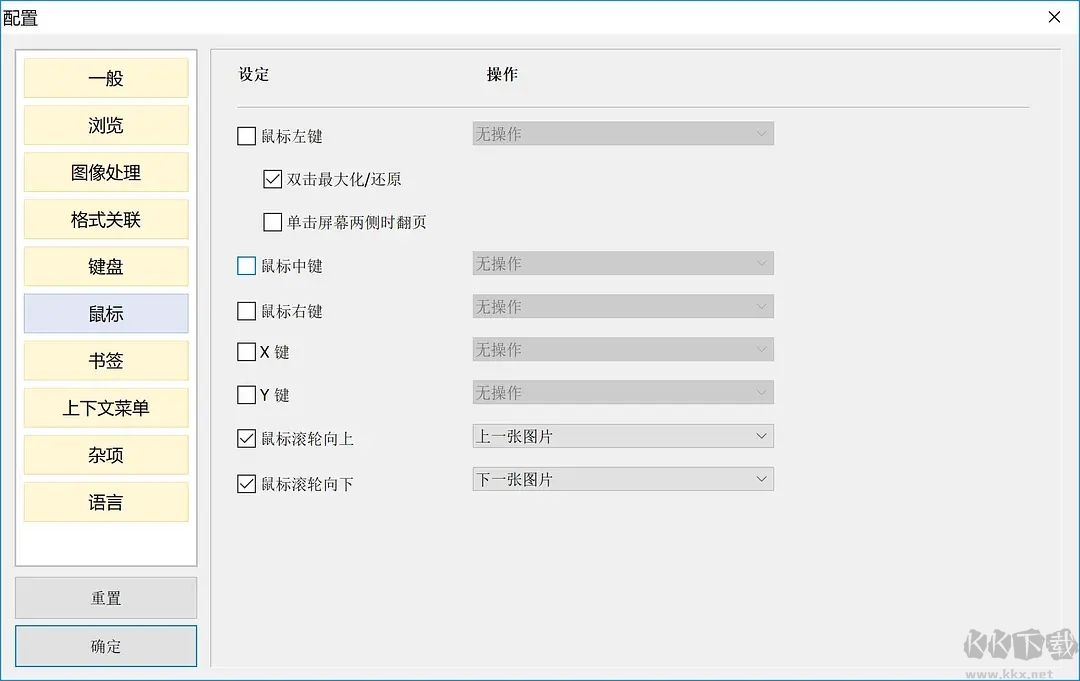
鼠标快捷操作设置
5、鼠标滚轮可以切换前后照片(可在“配置”里设置鼠标快捷操作方式)。或者用键盘左右方向键也可(可在“配置”里设置键盘快捷操作方式)。响应非常好,切换快速。
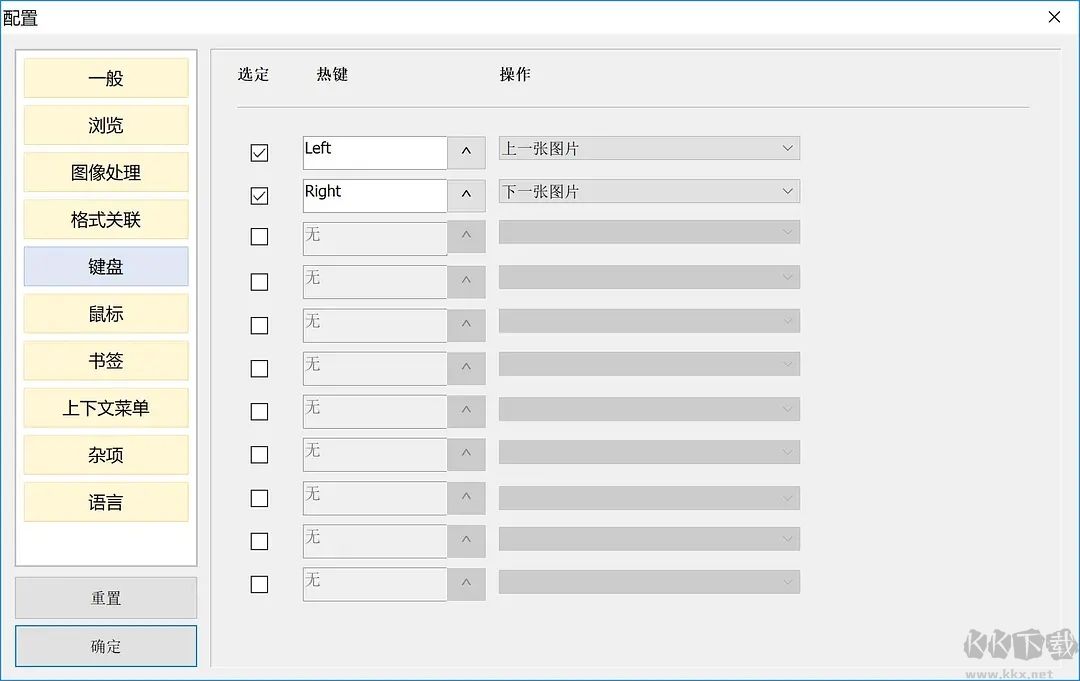
键盘快捷键设置
6、键盘+、-可以放大缩小图片,Ctrl+鼠标滚轮可同样实现该功能。另外同时按下Ctrl和+键或-键,可以实现更平滑的放大缩小效果(每一次的缩放幅度比之前两种方式小)。按“0”可显示100%,按“9”可适合窗口显示图片,按“z”可拉伸小图片让其填满画布(根据画布大小拉伸)。放大后用鼠标可在图片任意位置单击拖动(支持触摸屏操作),就可以拖动观看图片任意部分。
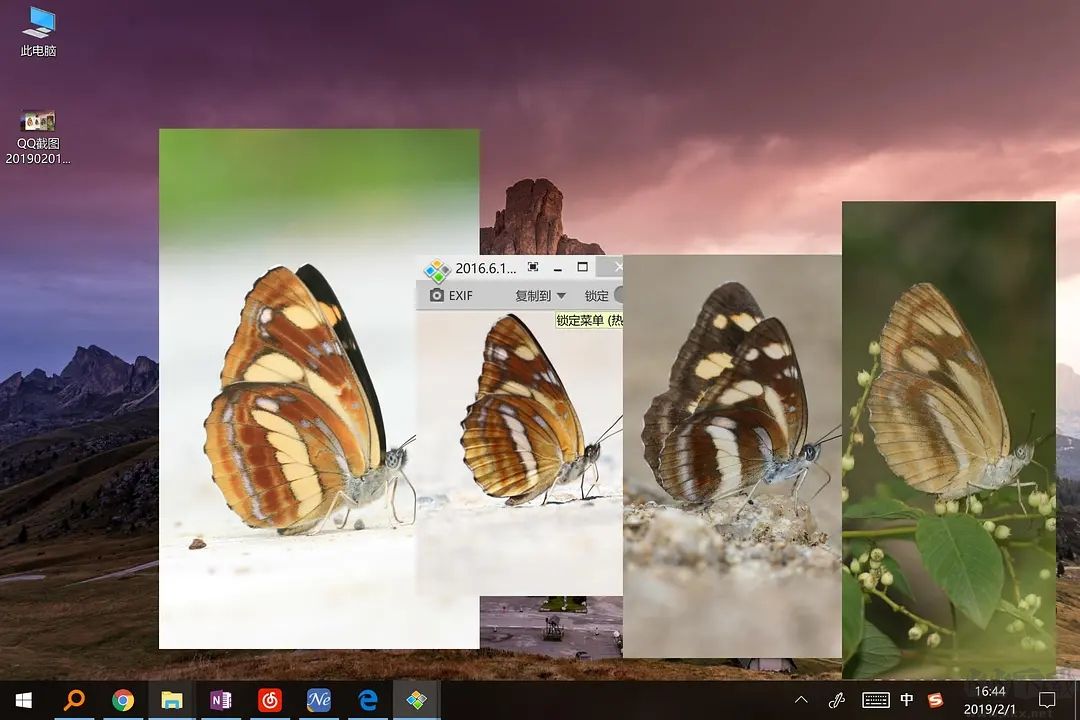
打开多张图片,隐藏标题栏和边框,灵活调整图片位置,方便大量图片比对
7、可隐藏标题栏。图片周围空白边框颜色可以调整。
8、可设置默认图片编辑软件(我设的是Photoshop,Ctr+E就能用其打开图片编辑),非常方便。
9、按Table键可显示或隐藏exif信息可设置按Delete删除当前打开图片时是否显示提示信息(“配置”->"一般”->“删除文件前确认”)。
10、Ctr+A 可以把窗口置顶锁定,然后你就可以对照着这幅图片,在其他软件窗口敲敲文字描述图片,或者在photoshop里给其他图片调色,而不用担心它被其他窗口遮盖。
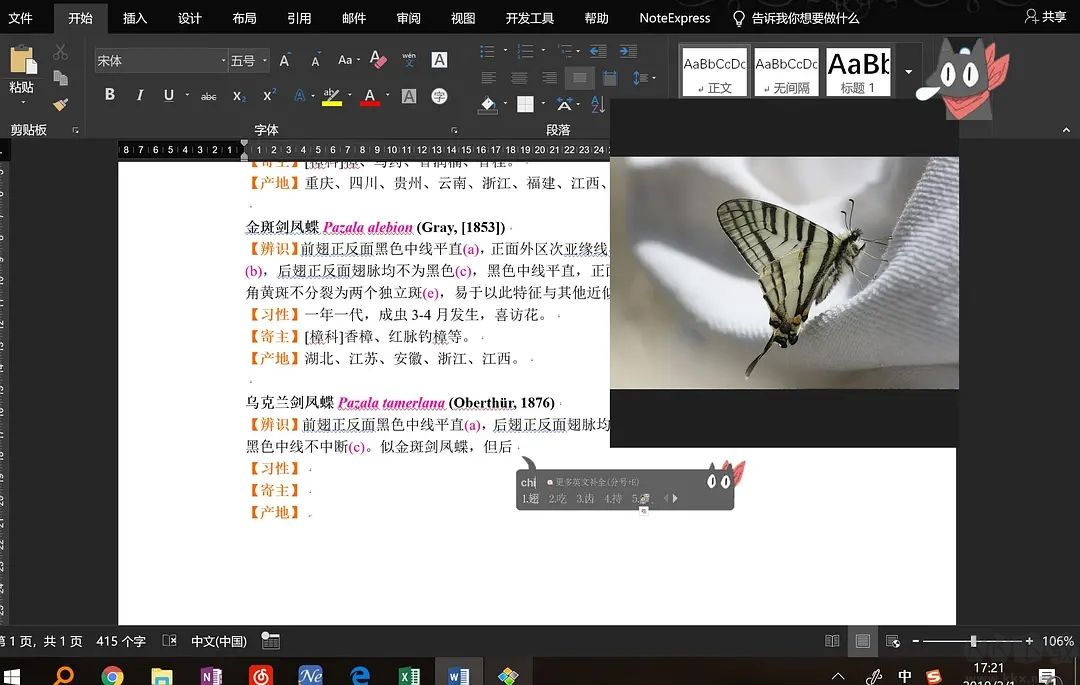
可以把图片置顶锁定,然后打开其他软件看着图搞事情
11、在资源管理器右键菜单中可以选择显示或者完全不显示软件的选项,非常方便!(“配置”->“上下文菜单”)
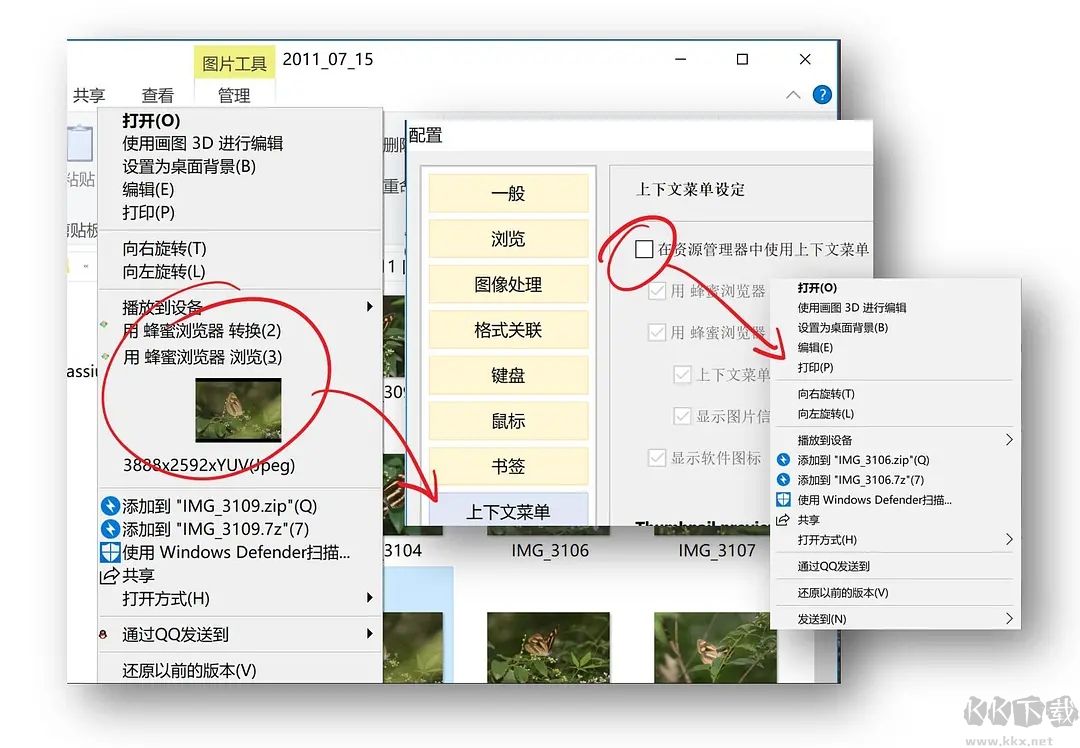
如果觉得上下文菜单烦人,可以针对某条或者全部去掉。
13、每次关闭图片窗口后,该窗口的配置就会被保存,下一次打开图片相关设置都会沿用这个最后一次关闭的窗口。这样很方便,比如你想以相同的窗口尺寸打开若干张照片,只需要先打开一张,调整到合适的窗口大小,然后关闭窗口,再选中这些图片同时打开即可。
14、用“[”和“]”可以跳转到图片所在文件夹根目录下其他相邻的文件夹,快速查看这些文件夹里的图片,并且会同步提示新跳转的文件夹完整路径,非常方便。
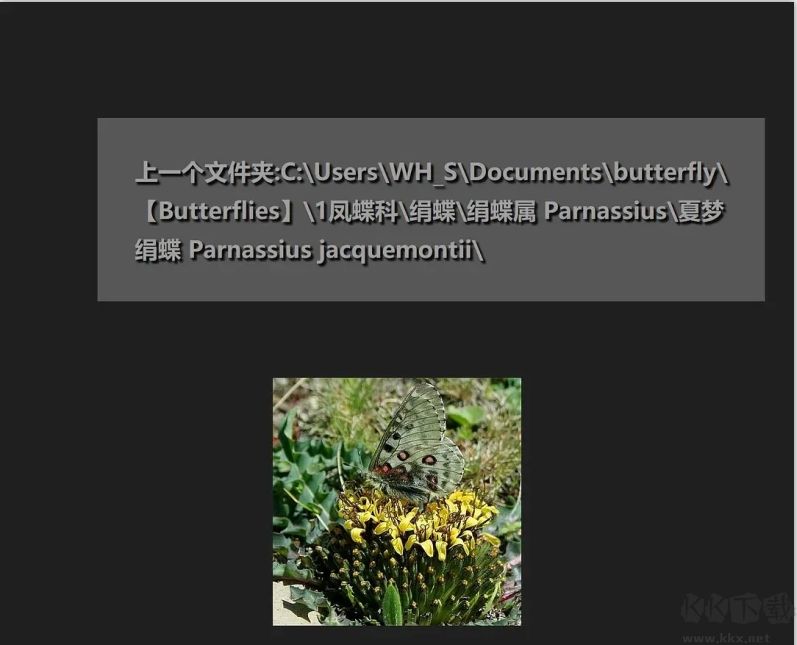
示例:快捷键“[”或“]”可以向前和向后在“绢蝶属”文件夹中包含的相邻文件夹间跳转
15、alt+↑、→、↓、←可以0、90、180、270度旋转图像。Ctrl+M可以镜像翻转图像。

